苹果笔记本麦克风开启方法是什么?遇到问题如何解决?
37
2025-03-04
在当今科技迅速发展的时代,旧笔记本电脑的硬件可能已经不能满足我们日益增长的性能需求。然而,将旧笔记本的硬盘升级为一个全新的系统,有时可以有效地“复活”这台设备,使其能够继续为你服务。在本文中,我们将深入探讨如何将旧笔记本电脑改造成一个全新的操作系统,让旧设备“焕然一新”。
确认硬件兼容性
在开始之前,你需要确保新的硬盘与你的笔记本电脑兼容。请查看笔记本的规格说明,确认支持的硬盘类型(是SATA还是NVMe接口),以及是否有足够的空间容纳更大容量的硬盘。
准备工具和材料
你需要准备以下工具和材料:
新硬盘(SSD或HDD)
硬盘安装支架或转接器(如果有尺寸不匹配)
用于备份及安装操作系统的软件
保证工作的螺丝刀等拆卸工具
操作系统安装介质(USB驱动器或DVD)
数据备份
在进行硬件更换之前,务必需进行数据备份。你可以使用外部硬盘、云存储或USB驱动器对重要文件进行备份。

关闭笔记本电脑并断开电源
确保笔记本电脑完全关闭,并拔掉电源适配器,同时移除电池(如果电池可拆卸)。
找到并拆卸硬盘
打开笔记本的底部盖板,找到硬盘所在位置。大多数情况下硬盘会通过螺丝固定。拆下固定硬盘的螺丝,小心地将硬盘拔出来。

安装新硬盘
将新的硬盘安装到旧笔记本的硬盘槽位中。如果需要,可以通过转接器或支架供应尺寸匹配问题。
连接硬盘
确保硬盘的电源线和数据线连接正确无误。
重新组装笔记本
将笔记本底部盖板安装回去,并确保所有螺丝都固定紧。
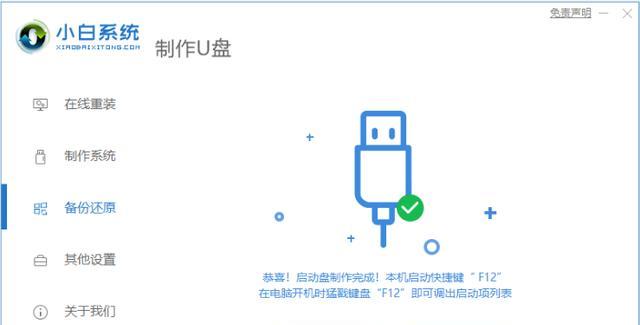
创建启动介质
使用另一台电脑,下载并创建一个操作系统的启动介质,例如Windows或Linux的安装USB。
启动并安装系统
插上新硬盘,打开笔记本电脑。在启动过程中进入BIOS设置,将启动顺序设置为USB或DVD驱动器优先。保存更改后,电脑会重新启动并开始从安装介质启动。接下来,按照安装向导的指示完成操作系统的安装。
安装驱动程序
安装完操作系统后,你可能需要安装额外的驱动程序,以保证所有硬件设备都能正常工作。
数据还原
如果有备份,现在可以将数据还原到新硬盘上。
系统优化和调整
进行日常的系统优化和调整,安装常用软件,并根据个人需求进行系统设置。
1.如何知道新硬盘是否工作正常?
在操作系统的磁盘管理工具中,你可以检查硬盘是否被系统识别,并检查其分区与格式化状态。
2.数据备份有哪些推荐方法?
你可以使用硬盘克隆工具进行全盘备份,或者使用文件备份软件备份特定的文件夹和文件。
3.笔记本升级后会有什么不同?
升级后,笔记本的系统启动和运行效率通常会有显着提升,尤其是在更换为固态硬盘(SSD)后。
选择合适的操作系统
根据硬件性能和使用需求选择操作系统,对于老旧硬件,Windows10或更早版本可能更为合适,而Linux系统对硬件的需求较低。
整理不必要的启动项
安装操作系统后,使用系统工具清理不必要的启动项和服务,可以提升系统启动和运行速度。
定期进行系统维护
定期检查硬盘健康状况,进行磁盘碎片整理(如果使用的是HDD),以及更新驱动程序和操作系统,都有助于维护系统性能。
通过以上各个步骤,你可以将旧笔记本电脑成功升级到一个全新的硬盘和操作系统,不仅可以延长笔记本的使用寿命,还能体验到更流畅的操作体验。只要按照正确的方法操作,即便是初学者也可以轻松完成这一过程,使你的旧笔记本焕发新生。
版权声明:本文内容由互联网用户自发贡献,该文观点仅代表作者本人。本站仅提供信息存储空间服务,不拥有所有权,不承担相关法律责任。如发现本站有涉嫌抄袭侵权/违法违规的内容, 请发送邮件至 3561739510@qq.com 举报,一经查实,本站将立刻删除。